Лесно и бързо ръководство за root достъп на Android

След като руутнете телефона си с Android, имате пълен достъп до системата и можете да стартирате много видове приложения, които изискват root достъп.
Клипбордът, с който се доставя вашето устройство с Android, може да изисква основен ремонт. Това обикновено е причината повечето потребители на Android да използват приложение на трета страна.
Можете да копирате и поставите само едно нещо в даден момент. Единственият начин да видите какво сте копирали е като поставите. Опция, която някои потребители биха могли да изберат, е Gboard, той не е пълен с функции, но е част от добра клавиатура.
Добрата новина е, че начинът, по който копирате и поставяте в Gboard, е същият като стандартния клипборд за Android. Натиснете продължително дума, докато не бъде маркирана, и докоснете опцията Копиране.
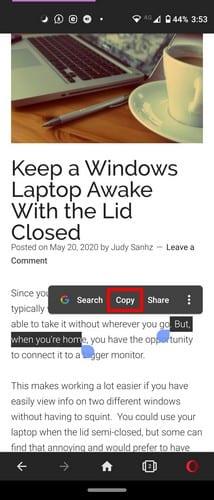
Това, което сте копирали, ще бъде в клипборда ви, но ако искате да се уверите, че е там, преди да поставите, отидете на мястото, където искате да поставите текста. Когато се появи клавиатурата на Gboard, докоснете трите точки, последвани от опцията Clipboard.
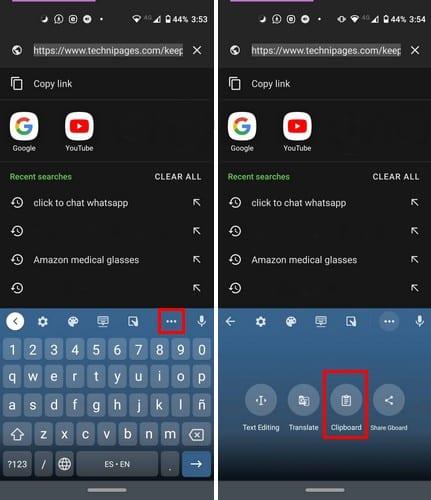
Текстът, който сте копирали, ще бъде под секцията Последни, която е вляво от клипборда. Стига да сте там, ако някога искате да изключите клипборда, изключете опцията, която е вляво от иконата на молив.
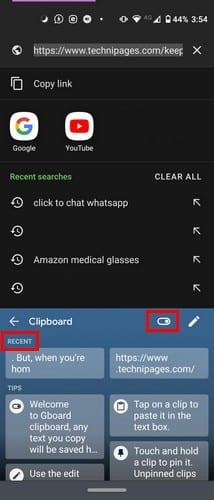
Ако сте копирали нещо, което не искате никой друг да вижда, трябва да го изтриете от клипборда. За да изтриете целия или конкретен текст от клипборда на Gboard:
Ако искате да изтриете конкретен текст, вие сте копирали, натиснете дълго върху текста и изберете опцията Изтриване. За да изтриете различни текстове, докоснете иконата на молив и изберете това, което искате да изтриете. След като копирате всичко, изберете иконата на кошчето.
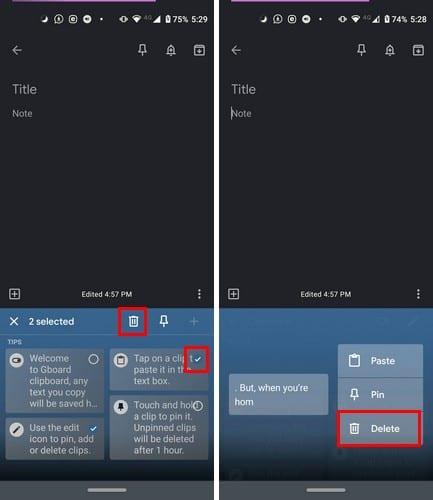
Ако все още не сте избрали нещо за изтриване, трябва да видите знак плюс вдясно. Избирайки тази опция, можете да добавите нов елемент. След като изберете нещо за изтриване, иконата плюс ще изчезне.
Ако сте забравили, че имате нещо, което искате да запазите, като следвате същите стъпки, можете да изберете да закачите текст в горната част на списъка.
Клипбордът на Gboard има място за подобрение и да се надяваме, че няма да се налага да чакате твърде дълго, за да видите някои добавени функции. Какви функции бихте искали да има клипборда на Gboard? Споделете вашите мисли в коментарите по-долу.
След като руутнете телефона си с Android, имате пълен достъп до системата и можете да стартирате много видове приложения, които изискват root достъп.
Бутоните на вашия телефон с Android не са само за регулиране на силата на звука или събуждане на екрана. С няколко прости настройки те могат да се превърнат в преки пътища за бързо заснемане на снимки, прескачане на песни, стартиране на приложения или дори активиране на функции за спешни случаи.
Ако сте забравили лаптопа си на работа и имате спешен доклад, който да изпратите на шефа си, какво трябва да направите? Да използвате смартфона си. Още по-сложно е да превърнете телефона си в компютър, за да вършите много задачи едновременно по-лесно.
Android 16 има джаджи за заключен екран, с които можете да променяте заключения екран по ваш избор, което го прави много по-полезен.
Режимът „Картина в картината“ на Android ще ви помогне да свиете видеото и да го гледате в режим „картина в картината“, гледайки видеото в друг интерфейс, за да можете да правите други неща.
Редактирането на видеоклипове на Android ще стане лесно благодарение на най-добрите приложения и софтуер за редактиране на видео, които изброяваме в тази статия. Уверете се, че ще имате красиви, вълшебни и стилни снимки, които да споделяте с приятели във Facebook или Instagram.
Android Debug Bridge (ADB) е мощен и универсален инструмент, който ви позволява да правите много неща, като например намиране на лог файлове, инсталиране и деинсталиране на приложения, прехвърляне на файлове, root и флаш персонализирани ROM-ове, както и създаване на резервни копия на устройства.
С приложения с автоматично щракване. Няма да се налага да правите много, когато играете игри, използвате приложения или задачи, налични на устройството.
Въпреки че няма магическо решение, малки промени в начина, по който зареждате, използвате и съхранявате устройството си, могат да окажат голямо влияние върху забавянето на износването на батерията.
Телефонът, който много хора обичат в момента, е OnePlus 13, защото освен превъзходен хардуер, той притежава и функция, която съществува от десетилетия: инфрачервеният сензор (IR Blaster).







